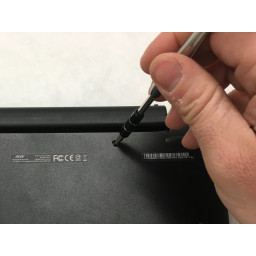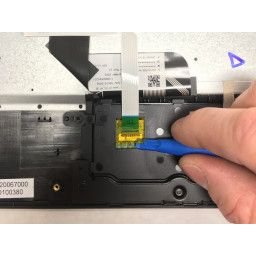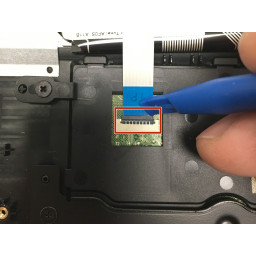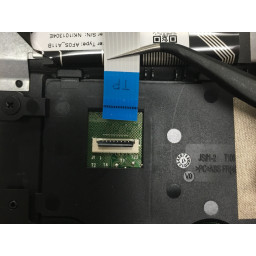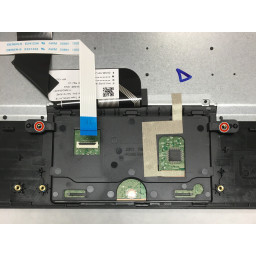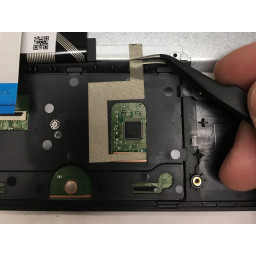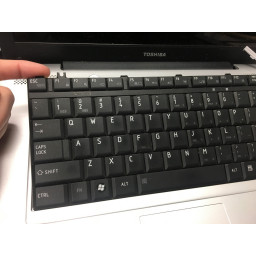Acer One 10 S1003-114M Замена гусеницы

Шаг 1
Откройте экран.
Шаг 2
Снимите часть экрана с клавиатуры.
Шаг 3
Переверните клавиатуру и используйте пластиковый инструмент для снятия, чтобы удалить две резиновые прокладки с клейкой подложкой, наиболее удаленные от петли.
Шаг 4
Снимите десять полных винтов с задней крышки с помощью крестообразной отвертки № 1.
8 винтов длиной 4,25 мм с головками диаметром 4,00 мм.
2 винта длиной 6,00 мм с головками диаметром 4,00 мм.
Шаг 5
Используйте пластиковый инструмент открытия, чтобы отделить переднюю и заднюю половинки клавиатуры.
Шаг 6
Снимите ослабленную заднюю крышку.
Шаг 7
Используйте инструмент для открывания, чтобы удалить / снять клейкую ленту с электрического разъема трекпада.
Шаг 8
Используйте открывающий инструмент, чтобы перевернуть / сдвинуть переключатель, удерживая электрический разъем на клавиатуре.
Шаг 9
Используйте пинцет с тонкими наконечниками, чтобы снять электрический разъем трекпада. Потяните осторожно.
Шаг 10
Чтобы освободить фиксатор, удалите 2 крепежных винта, длиной 3,50 мм и диаметром 4,90 мм с помощью отвертки Phillips # 0.
Шаг 11
Чтобы освободить трекпад, удалите 2 крепежных винта, длиной 3,50 мм и диаметром 4,90 мм с помощью крестовой отвертки № 0.
Шаг 12
Используйте пинцет с тонкими наконечниками, чтобы снять клейкий металлический ремешок, крепящий трекпад к клавиатуре.
Шаг 13
Аккуратно снимите трекпад с клавиатуры.
Комментарии
Пока еще нет ниодного комментария, оставьте комментарий первым!
Также вас могут заинтересовать
Вам могут помочь


Лаборатория ремонта